Noticias, Tutoriales
Final Cut Pro X 10.1
Apple ha lanzado la actualización 10.1 de su sistema de edición Final Cut Pro X, cuya mejora más notable probablemente sea el nuevo modo de librerías.
Esta es la versión que más características añade desde su lanzamiento inicial hace dos años, con funciones que mejorarán tanto el rendimiento como el flujo de trabajo.
OS X Mavericks
Lo primero que deberéis saber sobre Final Cut Pro 10.1 es que requiere el último sistema operativo de Apple, Mavericks (OS 10.9). Con el fin de obtener el mejor rendimiento, la compañía ha diseñado esta versión para funcionar exclusivamente sobre dicha plataforma.
Si ya disponéis de Mountain Lion (OS 10.8), no deberíais tener ningún problema para actualizar a Mavericks y comenzar a trabajar. Aún así, aquí podéis ver el resto de requisitos del sistema.
Rendimiento
Seguro que ya os habéis enterado de que los nuevos Mac Pro ya están disponibles ( si os lo perdisteis podéis leer este post sobre ello). Pues como era de esperar el nuevo Final Cut Pro ha sido optimizado para beneficiarse de estas torres, especialmente de sus dos tarjetas gráficas.
Con ellos se podrán reproducir múltiples streams en completa resolución 4K, añadir efectos o correcciones de color y reproducir sin necesidad de renderizar. Además, también es posible monitorizar a 4K a través de la conexión Thunderbolt 2 o HDMI.
Sin embargo, aunque no tuvieseis la nueva generación de Mac Pro el rendimiento mejorado se debería apreciar en cualquier otra configuración de software compatible.
Nuevo modelo de librerías unificadas
Posiblemente el mayor cambio desde las versiones anteriores es la consolidación de librerías Events y Projects. Ahora, todos los Projects estarán contenidos dentro de los Events, que serán “cubos” para guardar la media y los proyectos.
El hecho de que antes los proyectos pudiesen contener media de múltiples Events, repartidos en varios discos, hacía que la gestión de media de Final Cut fuese un poco confusa.
Ahora, cada librería puede contener uno o varios Events (para importación y almacenamiento de media), y dentro de estos puede haber uno o varios Projects (que representan las ediciones).
La idea es que cada librería sea una unidad de producción independiente. Los Events contendrían la media sobre la que se construyen los Projects y, dado que una Library es como el contenedor máster, se facilitan las tareas de copiar, compartir o archivar proyectos y media. También se pueden hacer copias de seguridad automáticas a una localización elegida.
Gracias a este nuevo modelo, las tareas de gestión de media se han simplificado considerablemente. Las funciones básicas serían Merge Events (que ya estaba disponible en la versión anterior), Move y Copy, y Consolidate.
La nueva función de Consolidate es diferente a la de FCP 10.0.9 y funciona muy parecido al antiguo Organize. Te permite recoger toda la media asociada a un proyecto, evento o librería específicos y colocarla tanto dentro como fuera de una librería.
Para mover o copiar librerías simplemente hay que arrastrarlas en el Finder. Si están referenciadas a media externa, estos links se mantendrán intactos. Después, si queréis mover la media externa dentro de la librería bastará con hacer un consolidado.
Los consolidados también nos permiten hacer espacio en discos duros, mover proyectos a otros ordenadores o copiar eventos y su media relacionada a nuevas librerías.
Actualización
Debido al modelo de librerías del que acabamos de hablar, si se quiere trabajar con Project y Events antiguos hay que actualizarlos. Aunque el proceso es sencillo, hay un par de cosas que deberíais saber y que se explican perfectamente en estos tres vídeo tutoriales:
Importación
El nuevo modelo de librerías también afecta a la importación. La media puede ser almacenada o bien dentro de una librería (lo que se llama media gestionada), o bien fuera de la misma (media externa) en cualquier ubicación elegida, incluyendo volúmenes conectados, una SAN (Storage Area Network) o NAS (Networks Attached Storage). Una librería puede contener una mezcla de media gestionada y externa y se puede mover dentro y fuera en cualquier momento.
Al importar archivos que ya estén localizados en un volumen que nos interese, aparecerá una tercera opción que permite dejar los archivos donde estén. Esta es otra posibilidad de “external media”, donde la librería contendrá archivos referenciados.
Los proyectos se pueden compartir fácilmente entre editores que tengan acceso a la misma media utilizando las funciones “Export Project XML” e “Import XML”.
XML actualizada
Final Cut Pro 10.1 actualiza el formato de archivo XML a su versión 1.3 para poder compartir iproyectos entre FCP y otras aplicaciones de terceros. En esta versión se podrán incluir los ajustes de color, audio, vídeo, estilos de texto, filtros de color, etc.
Nuevas funciones de edición
- Project Snapshots
En la edición de vídeo es muy importante tener diferentes versiones de un montaje para poder experimentar nuevas ideas y volver al estado anterior si no nos gusta lo que hemos estado probando.
Con esta versión de Final Cut se pueden hacer copias de los proyectos de distinas maneras, o bien duplicándolos o bien con Project Snapshots. Aunque lo más común es simplemente hacer un duplicado y renombrarlo, si tenemos Compound o Multicam clips puede afectarnos de la forma inadecuada, ya que se actualizan en todas sus versiones.
Cuando se elige la opción Project Snapshots, este tipo de clips se “congelan” para que los cambios no se extiendan a través de las distintas versiones.
Al hacer clic con botón derecho sobre la miniatura del proyecto podréis ver las dos opciones duplicadas.
- Resoluciones personalizadas
Otra característica añadida es la capacidad para crear tamaños de proyecto personalizados, sin tener que ceñirse obligatoriamente a las resoluciones estándar.
Para ello simplemente hay que elegir “Custom Settings” cuando creas el proyecto, después seleccionar “Custom” en el menú Format y escribir las dimensiones deseadas.
- Optimized y Proxy Media
En versiones anteriores de Final Cut, para poder trabajar con media optimizada o proxies (tras haber generado estos archivos con un “transcoding”), había que abrir la ventana de preferencias y marcar la casilla correspondiente. Ahora, esta opción se ha trasladado al Viewer.
- Active Clip Indicator
Una nueva función del cursor que nos ahorrará mucho tiempo cuando queramos realizar cambios en un clip. Siempre y cuando los clips no estén seleccionados, al mover el cursor sobre cualquiera de ellos se mostrará una pequeña bolita blanca (el indicador).
Esto le dice a Final Cut cuál es el clip activo y, por lo tanto, ya no es necesario seleccionar un clip antes de modificarlo.
- Used Media Ranges
Sin duda una de las funciones más solicitadas por los usuarios. Proporciona la capacidad para ver qué clips o fragmentos del mismo han sido utilizados en un Project.
Para habilitarla hay que elegir esta opción con el Event seleccionado, desde el menú View.
Los rangos utilizados aparecerán con barras naranjas en la parte inferior de las miniaturas (con el modo de visualización Filmstrip). Si pulsáis sobre estas barras, automáticamente se seleccionará el fragmento.
- Mejoras en el modo de edición multicámara
La edición multicámara se ha vuelto a renovar mejorando el manejo del audio. La gran novedad es que ahora se puede separar el audio, incluyendo los canales (llamados “components”), del vídeo en un clip multicámara. Esta opción permitirá a los usuarios modificar el audio de manera independiente.
También es posible hacer ediciones solamente del vídeo o del audio en el Browser y que funcione como debería (antes se podía seleccionar pero se editaba el clip completo en el timeline).
- Nuevas opciones de Retiming
Ahora, al posicionarse sobre un clip y pulsar Command-R, aparecerá una barra de Retiming más ordenada. Haciendo clic sobre la flecha que apunta hacia abajo se revelan las opciones de velocidad lenta, rápida o normal. Una nueva opción Custom te permite elegir la dirección y porcentaje de velocidad basado en una duración del clip definida por el usuario.
También se ha añadido el conocido “Fit to Fill”, que en lenguaje de FCP X es “Replace and Retime to Fit”. Lo que hace es reemplazar un clip en el timeline ajustando la duración del archivo del Browser. Dependiendo del hueco del timeline, el nuevo clip tendrá una velocidad más rápida o más lenta que la original, siempre preservando la duración del timeline.
Aunque en versiones anteriores se podían hacer cambios de velocidad variable mediante la herramienta Range Selection, ahora esta función se consigue más rápidamente gracias al nuevo Blade Speedcommand.
Cuando seleccionamos esta opción en el menú Retime, el clip se parte en dos segmentos basándose en la posición de nuestro cursor. Se pueden añadir más segmentos moviendo el cursor a un nuevo frame y pulsando Shift-B. Con cada segmento seleccionado pueden ajustar su velocidad.
También nuevo en la actualización 10.1 es la capacidad para ajustar las curvas de interpolación dentro y fuera de los segmentos de velocidad, pudiendo controlar si el cambio se hace de forma brusca o suavemente. En versiones anteriores de Final Cut esta función se llamaba “easing”.
Los ajustes de curva se representan con barras translúcidas en cada lado del segmento de velocidad afectado. Paara añadir más o menos suavidad hay que arrastrar el borde de esta barra.
- Nuevas opciones de estabilización
Ahora hay una segunda opción de estabilización que funciona mejor en algunos casos. Además del Smoothcam al que estamos acostumbrados, la versión 10.1 añade un segundo método llamado InertiaCam.
Final Cut analiza el clip y averigua qué método es mejor utilizar, aunque siempre podréis seleccionarlo manualmente. InertiaCam tiene una opción llamada “Tripod Mode” que elimina el movimiento de un plano en lugar de suavizarlo.
- Mejor funcionalidad de Keyframes
Con esta actualización podréis seleccionar, mover, copiar y pegar múltiples keyframes aplicados a clips de vídeo y audio. Con la herramienta Range Selection es posible seleccionar varios keyframes de una vez y moverlos todos juntos o copiarlos a otro lugar en el timeline.
Para los keyframes de vídeo, como opacidad, posición o escala animada, si añadimos la tecla Shift podremos seleccionar múltiples keyframes. También hay un nuevo submenú bajo Edit > Keyframes.
Mejoras en la interfaz de usuario
Una de las cualidades de FCP X siempre ha sido tener una UI optimizada para distintos tamaños de pantalla. Gracias a la posibilidad de ocultar el Browser, el Inspector y otras ventanas, podemos aprovechar más el espacio para el timeline o el Viewer si contamos con pantallas pequeñas como la de un ordenador portátil.
Audio
- Audio Rolling Edits
Otra función muy solicitada por los usuarios desde el inicio de Final Cut X. Se trata de una característica que permite realizar una edición de desplazamiento en clips de audio adyacentes en el timeline (un trim en la pista de audio).
- Fading Audio Components
Anteriormente los fundidos de audio solamente se podían hacer en clips de audio “collapsed”. Ahora, están disponibles para cada canal individual.
Nuevas opciones de exportación
Ahora es posible compartir proyectos 4K directamente en Youtube con su completa resolución. También se pueden cargar vídeos a los alojamientos chinos Youku y Tudou.
FxPlug 3
También se ha lanzado la versión 3 de FxPlug, que permite a los desarrolladores crear interfaces personalizadas en sus plugins y proporciona soporte para las dos GPUs.
Esta actualización es completamente gratuita para los usuarios de Final Cut Pro X. Si aún no habéis dado el paso y queréis aprender el funcionamiento de este sistema de edición, os recordamos que el próximo día 1 de febrero habrá un curso especializado en el que José Carlos Panadero nos enseñará todas las herramientas de edición y gestión de metadatos. Aquí tenéis toda la información.
*Fuente original: http://www.kenstone.net/fcp_homepage/fcp_x_first_look_10_1_martin.html


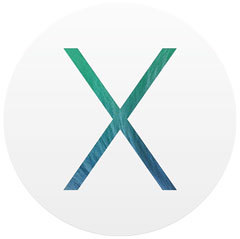

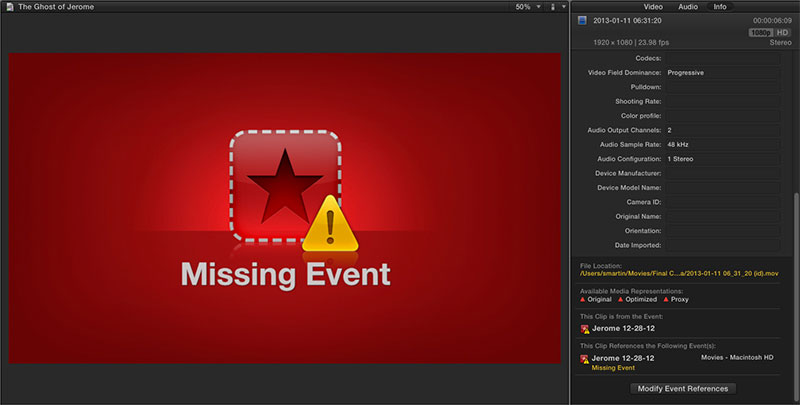
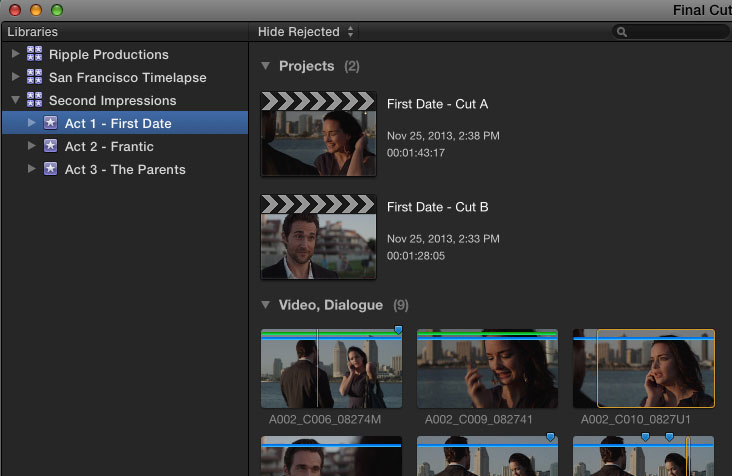
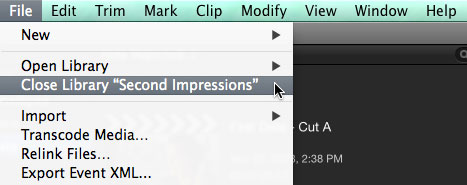
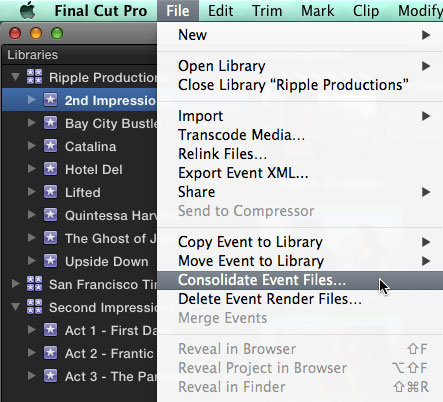
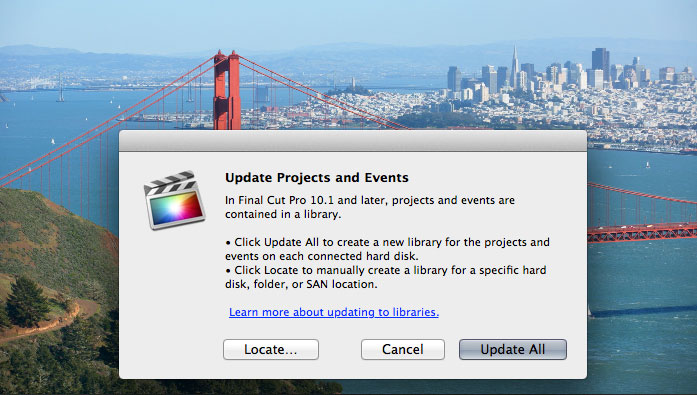
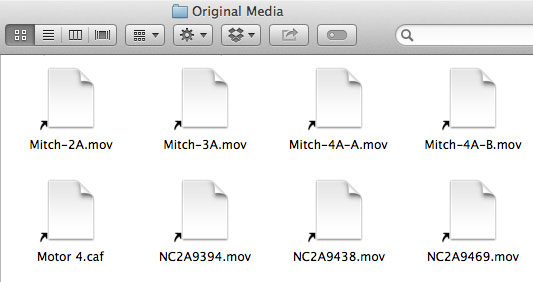
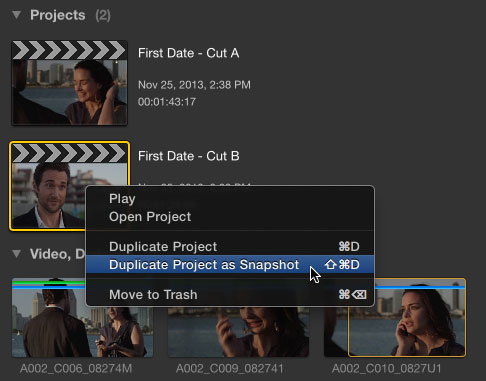
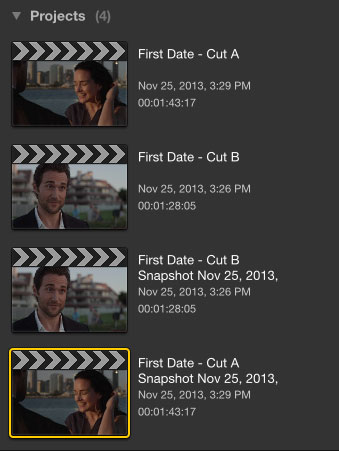
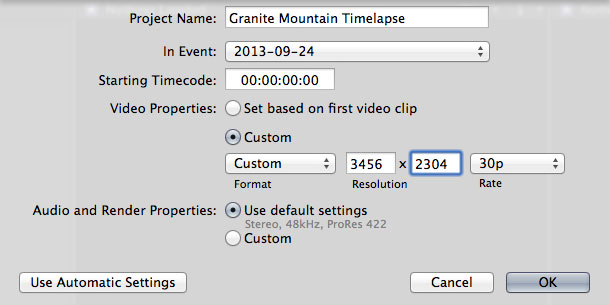
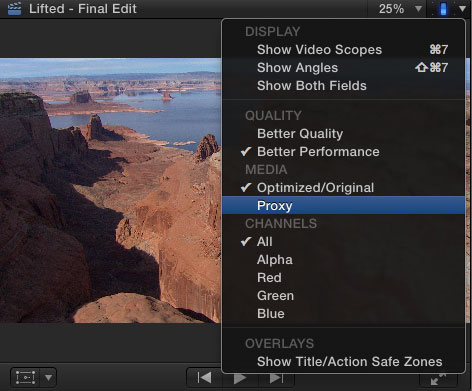
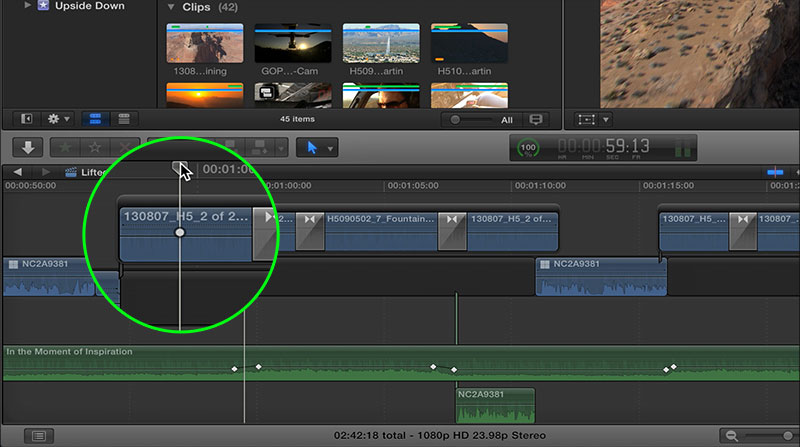
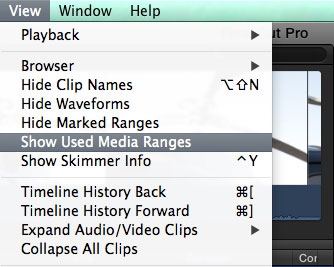
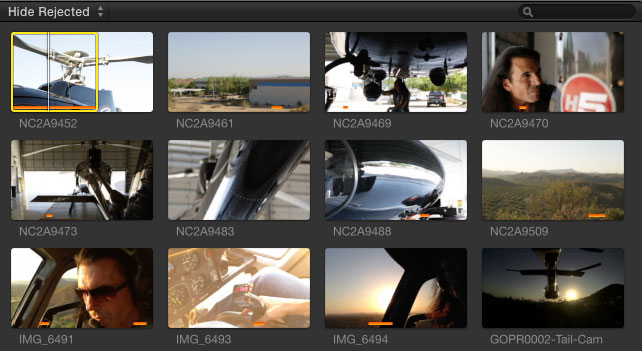
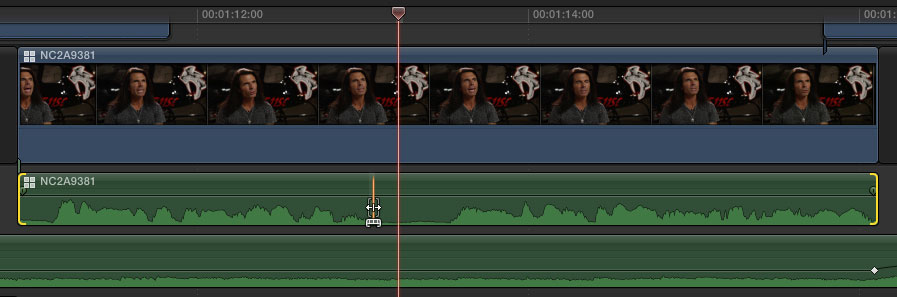
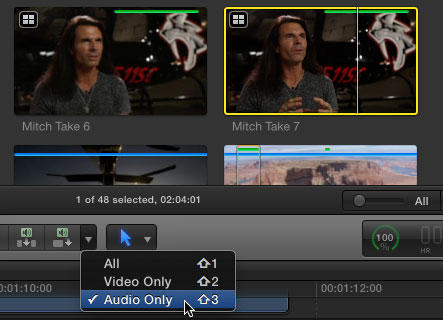
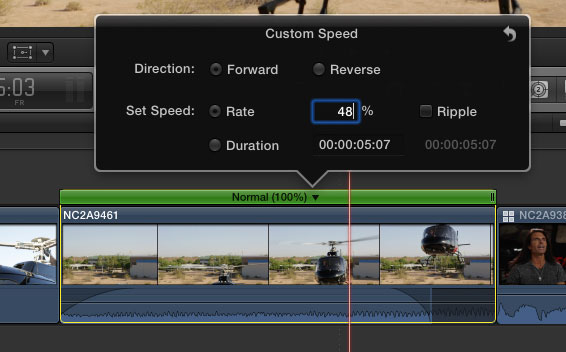
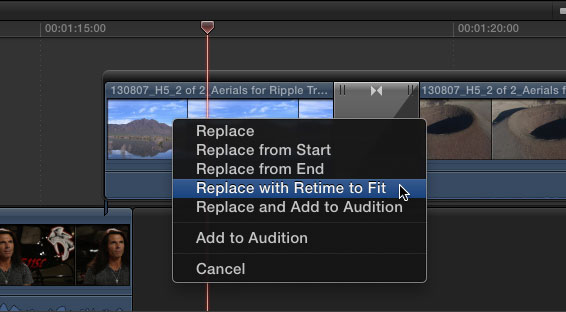
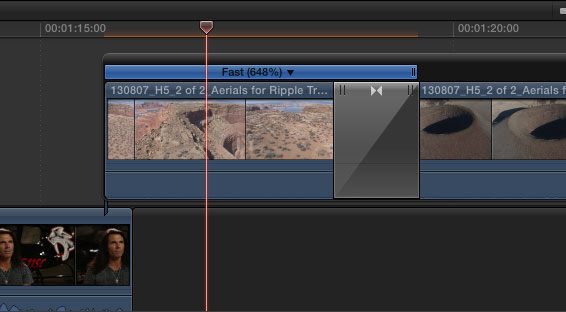
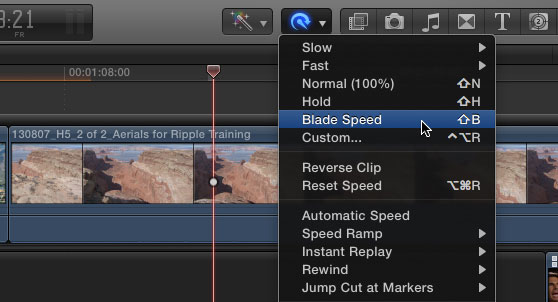
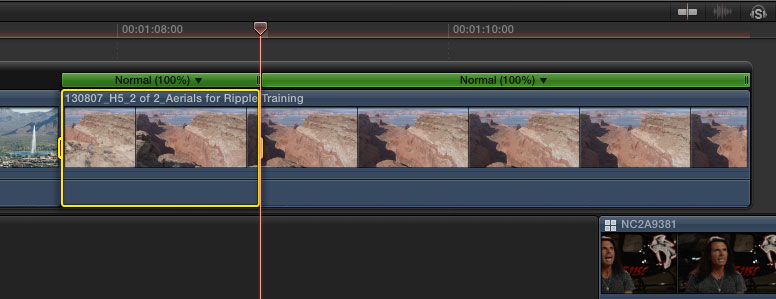
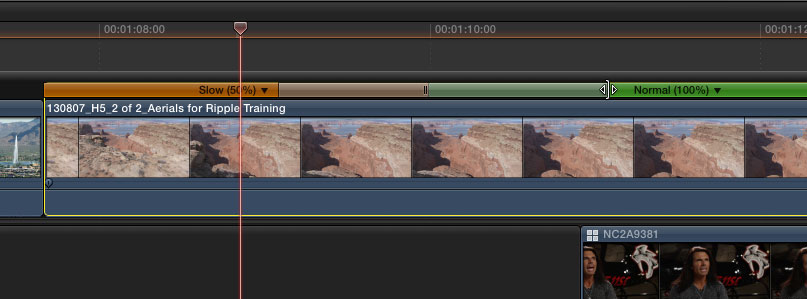
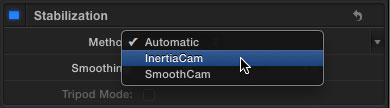
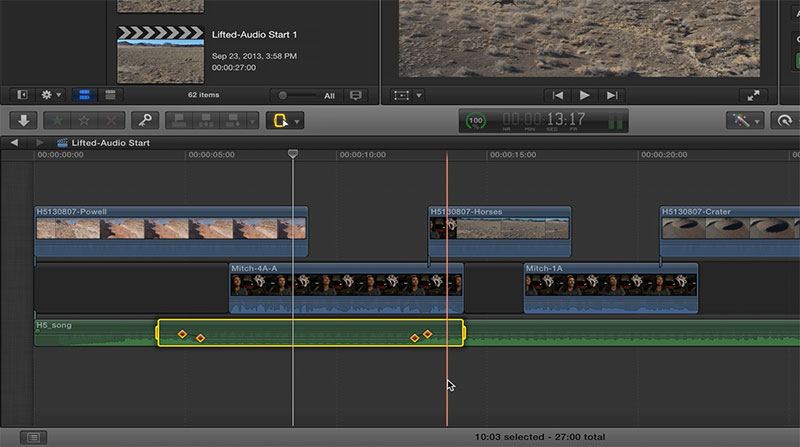
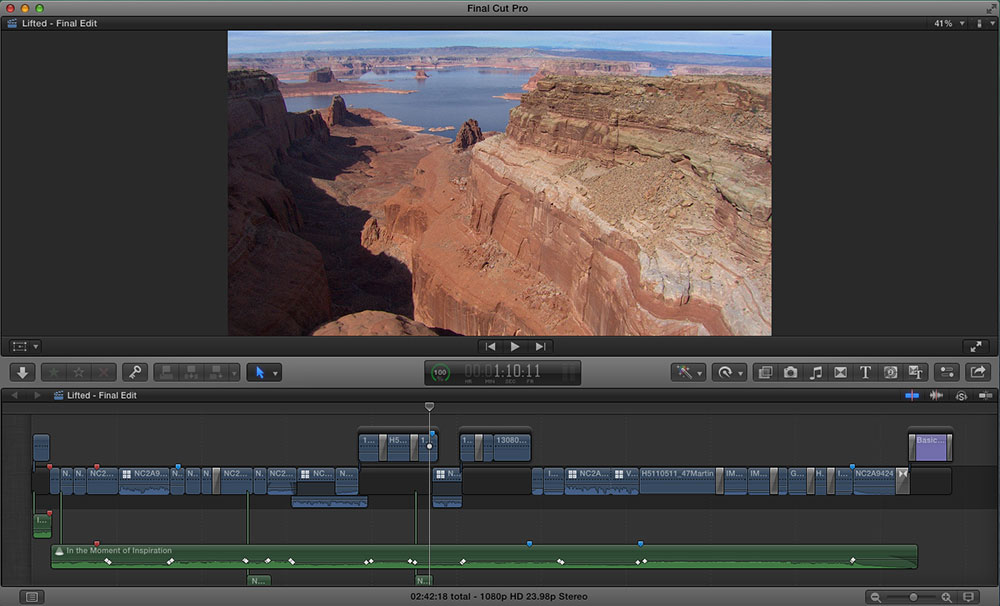
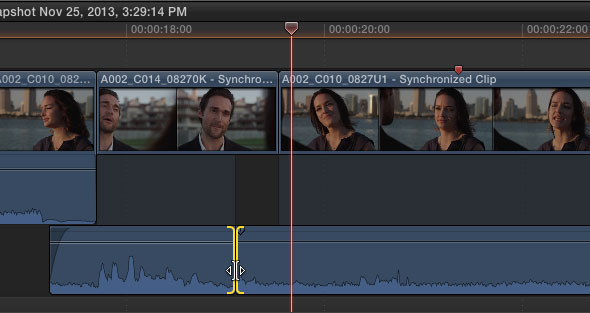
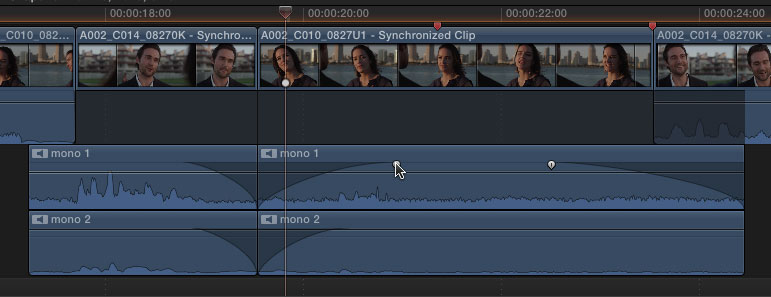
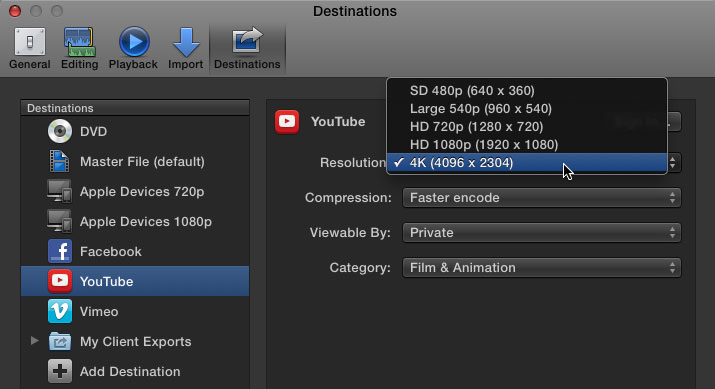
He actualizado Final Cut Pro a 10.1.0 y ahora no encuentro el Keying. ¿Me podéis ayudar?
Hola Antonio, desgraciadamente no podemos resolver tu problema. Quizá en soporte de Apple te puedan ayudar o puedas realizar esta misma consulta en los foros de edición de Red709. Te dejo ambos links:
https://www.apple.com/es/support/
http://www.red709.com/
Saludos!